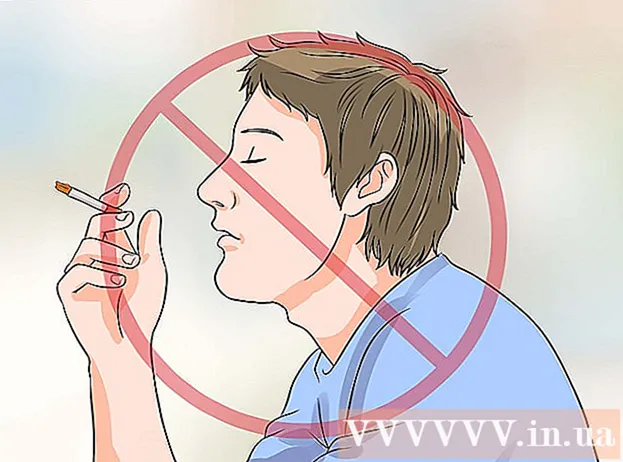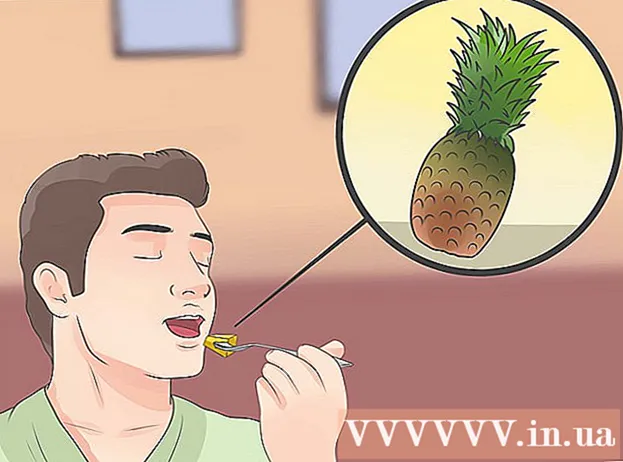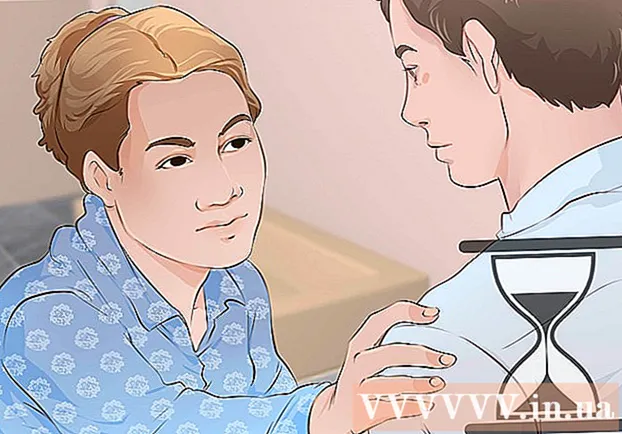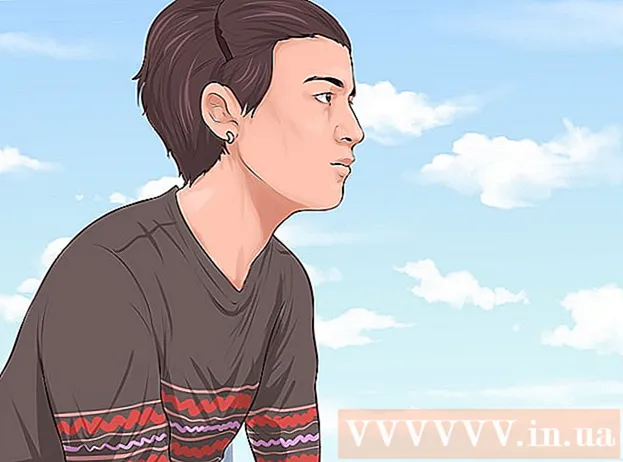Autors:
Morris Wright
Radīšanas Datums:
21 Aprīlis 2021
Atjaunināšanas Datums:
24 Jūnijs 2024

Saturs
- Lai soli
- 1. metode no 3: apraide no multivides lietotnes
- 3. metode no 3: tālruņa izmantošana kā tālvadības pults
Šis wikiHow māca, kā savienot tālruni ar Samsung TV. Daudzas populāras multivides straumēšanas lietotnes ļauj apraidīt saturu viedajā televizorā. Samsung Galaxy un citus Android tālruņus var viegli izveidot savienojumu ar Samsung Smart TV, izmantojot Quick Connect vai Smart View. iPhone un iPad lietotāji var lejupielādēt lietotni Samsung Smart View no App Store.
Lai soli
1. metode no 3: apraide no multivides lietotnes
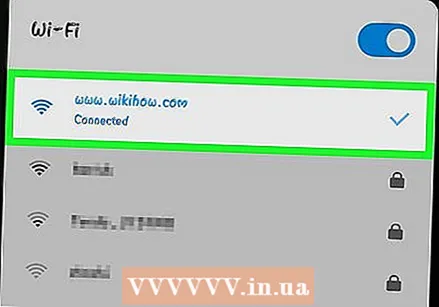 Pievienojiet Samsung TV un tālruni tam pašam tīklam. Lai varētu apraidīt no tālruņa uz televizoru, gan televizoram, gan tālrunim jābūt savienotam ar to pašu Wi-Fi tīklu.
Pievienojiet Samsung TV un tālruni tam pašam tīklam. Lai varētu apraidīt no tālruņa uz televizoru, gan televizoram, gan tālrunim jābūt savienotam ar to pašu Wi-Fi tīklu. - Izlasiet sadaļu “Kā savienot Samsung TV ar bezvadu internetu”, lai uzzinātu, kā Samsung TV savienot ar WiFi.
 Atveriet lietotni, ar kuru vēlaties apraidīt saturu. Daudzas populāras multivides straumēšanas lietotnes atbalsta apraidi ar viedo televizoru. Netflix, Hulu, YouTube, Amazon Prime, iHeart Radio un Pandora ir šādu lietotņu piemēri.
Atveriet lietotni, ar kuru vēlaties apraidīt saturu. Daudzas populāras multivides straumēšanas lietotnes atbalsta apraidi ar viedo televizoru. Netflix, Hulu, YouTube, Amazon Prime, iHeart Radio un Pandora ir šādu lietotņu piemēri. 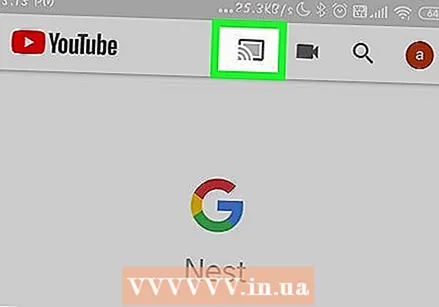 Pieskarieties apraides ikonai
Pieskarieties apraides ikonai 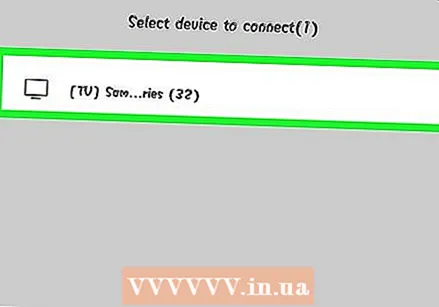 Pieskarieties savam Samsung TV. Kad tālrunis ir meklējis tuvumā esošas ierīces, pieskarieties Samsung TV, uz kuru vēlaties apraidīt.
Pieskarieties savam Samsung TV. Kad tālrunis ir meklējis tuvumā esošas ierīces, pieskarieties Samsung TV, uz kuru vēlaties apraidīt. 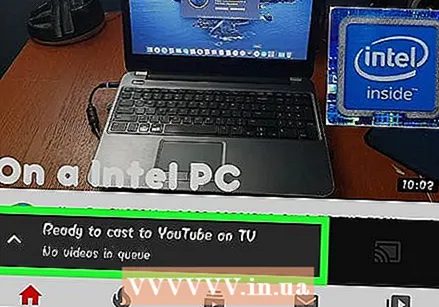 Izvēlieties kaut ko spēlēt. Izmantojiet lietotni, lai pārlūkotu multividi. Kad atrodat kaut ko, ko vēlaties apraidīt, pieskarieties tam tālruņa ekrānā.
Izvēlieties kaut ko spēlēt. Izmantojiet lietotni, lai pārlūkotu multividi. Kad atrodat kaut ko, ko vēlaties apraidīt, pieskarieties tam tālruņa ekrānā.  Pieskarieties ikonai Atskaņot
Pieskarieties ikonai Atskaņot 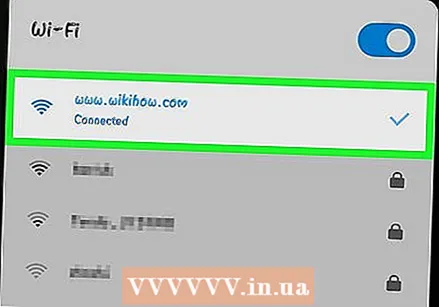 Savienojiet tālruni un Samsung TV ar to pašu tīklu. Lai viedtālrunis atpazītu televizoru, tam jābūt savienotam ar to pašu bezvadu tīklu. Iestatot viedtālruni un Samsung TV, pārliecinieties, vai abi ir savienoti ar vienu un to pašu tīklu.
Savienojiet tālruni un Samsung TV ar to pašu tīklu. Lai viedtālrunis atpazītu televizoru, tam jābūt savienotam ar to pašu bezvadu tīklu. Iestatot viedtālruni un Samsung TV, pārliecinieties, vai abi ir savienoti ar vienu un to pašu tīklu. - Izlasiet sadaļu “Kā savienot Samsung TV ar bezvadu internetu”, lai uzzinātu, kā Samsung TV savienot ar WiFi.
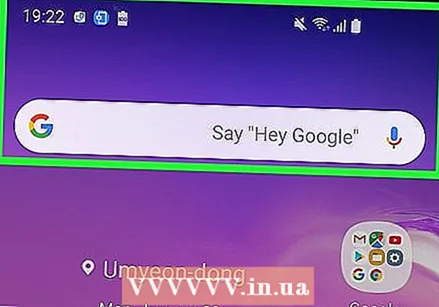 Ar diviem pirkstiem velciet uz leju no ekrāna augšdaļas. Pārvelkot no ekrāna augšdaļas, parādīsies paziņojumu josla. Lai skatītu ātrās piekļuves ikonas, divreiz velciet uz leju vai ar diviem pirkstiem velciet uz leju.
Ar diviem pirkstiem velciet uz leju no ekrāna augšdaļas. Pārvelkot no ekrāna augšdaļas, parādīsies paziņojumu josla. Lai skatītu ātrās piekļuves ikonas, divreiz velciet uz leju vai ar diviem pirkstiem velciet uz leju. - IPhone un iPad lietotājiem lasiet rakstu “Kā izmantot viedo skatu iPhone vai iPad”, lai uzzinātu, kā lejupielādēt lietotni Smart View no App Store un izveidot savienojumu ar Samsung Smart TV.
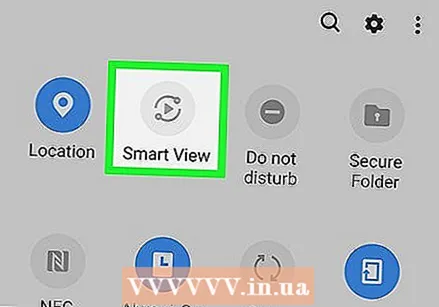 Pieskarieties Ātrais savienojums vai Viedais skats. Viedtālruņos ar vecāku Android versiju zem ātrās piekļuves ikonām tiek rādīta opcija “Ātrais savienojums” vai “Meklēt tālrunī un atrodiet tuvumā esošas ierīces”. Jaunākās Android versijās ātrās piekļuves ikonās ir viedā skata ikona. Šī ir ikona ar diviem kvadrātiem, starp kuriem ir bultiņa.
Pieskarieties Ātrais savienojums vai Viedais skats. Viedtālruņos ar vecāku Android versiju zem ātrās piekļuves ikonām tiek rādīta opcija “Ātrais savienojums” vai “Meklēt tālrunī un atrodiet tuvumā esošas ierīces”. Jaunākās Android versijās ātrās piekļuves ikonās ir viedā skata ikona. Šī ir ikona ar diviem kvadrātiem, starp kuriem ir bultiņa. - Ja ātrās piekļuves ikonās neredzat viedā skata ikonu, velciet pa kreisi, lai redzētu citas ikonas.
- Pirmo reizi lietojot ātro savienojumu, jums var tikt lūgts to iespējot vai atjaunināt.
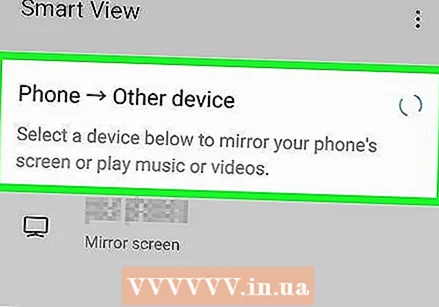 Pieskarieties Meklējiet tuvumā esošas ierīces. Daži viedtālruņu modeļi var automātiski meklēt tuvumā esošas ierīces. Ja neredzat tuvumā esošo ierīču sarakstu, pieskarieties Meklējiet tuvumā esošas ierīces.
Pieskarieties Meklējiet tuvumā esošas ierīces. Daži viedtālruņu modeļi var automātiski meklēt tuvumā esošas ierīces. Ja neredzat tuvumā esošo ierīču sarakstu, pieskarieties Meklējiet tuvumā esošas ierīces. 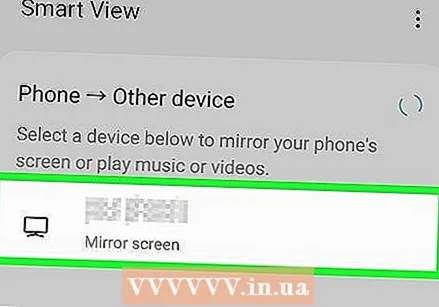 Pieskarieties savam Samsung Smart TV. Kad tālrunis ir meklējis tuvumā esošas ierīces, blakus esošo ierīču sarakstā pieskarieties Samsung Smart TV. Tas parādīs tālruņa ekrānu Samsung TV.
Pieskarieties savam Samsung Smart TV. Kad tālrunis ir meklējis tuvumā esošas ierīces, blakus esošo ierīču sarakstā pieskarieties Samsung Smart TV. Tas parādīs tālruņa ekrānu Samsung TV.
3. metode no 3: tālruņa izmantošana kā tālvadības pults
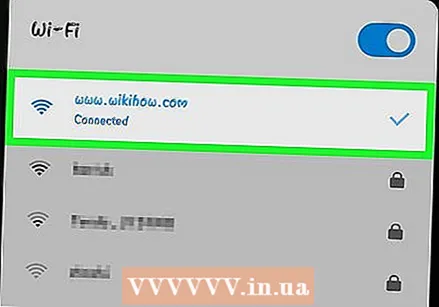 Savienojiet tālruni un Samsung TV ar to pašu tīklu. Lai viedtālrunis atpazītu televizoru, tam jābūt savienotam ar to pašu bezvadu tīklu. Iestatot viedtālruni un Samsung TV, pārliecinieties, vai abi ir savienoti ar vienu un to pašu tīklu.
Savienojiet tālruni un Samsung TV ar to pašu tīklu. Lai viedtālrunis atpazītu televizoru, tam jābūt savienotam ar to pašu bezvadu tīklu. Iestatot viedtālruni un Samsung TV, pārliecinieties, vai abi ir savienoti ar vienu un to pašu tīklu. - Izlasiet sadaļu “Kā savienot Samsung TV ar bezvadu internetu”, lai uzzinātu, kā Samsung TV savienot ar WiFi.
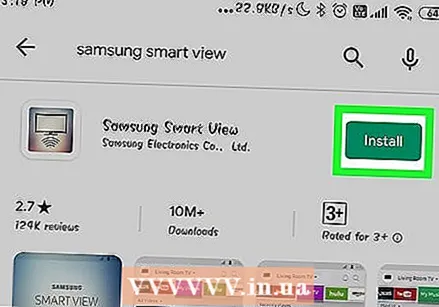 Lejupielādējiet lietotni Samsung Smart View. Lietotnei Samsung Smart View ir zila, balta un sarkana ikona ar attēlu, kas līdzinās televizoram ar Wi-Fi simbolu zem tā. Veiciet šīs darbības, lai lejupielādētu Samsung Smart View lietotni no Google Play veikala.
Lejupielādējiet lietotni Samsung Smart View. Lietotnei Samsung Smart View ir zila, balta un sarkana ikona ar attēlu, kas līdzinās televizoram ar Wi-Fi simbolu zem tā. Veiciet šīs darbības, lai lejupielādētu Samsung Smart View lietotni no Google Play veikala. - Atveriet Google Play veikals.
- Tips Samsung viedais skats meklēšanas joslā ekrāna augšdaļā.
- Pieskarieties Samsung viedais skats.
- Pieskarieties Uzstādīt Samsung Smart View informācijas lapā.
 Atveriet lietotni Samsung Smart View. Pēc Samsung Smart View lietotnes instalēšanas to var atvērt, Google Play veikalā pieskaroties “Open” vai sākuma ekrānā vai lietotņu atvilktnē pieskaroties Samsung Smart View lietotnes ikonai.
Atveriet lietotni Samsung Smart View. Pēc Samsung Smart View lietotnes instalēšanas to var atvērt, Google Play veikalā pieskaroties “Open” vai sākuma ekrānā vai lietotņu atvilktnē pieskaroties Samsung Smart View lietotnes ikonai. 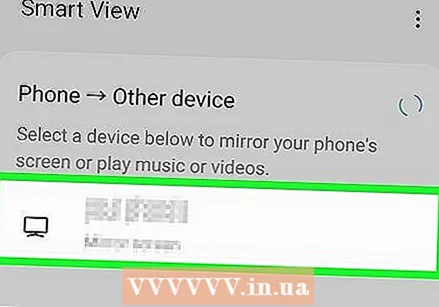 Pieskarieties savam Samsung Smart TV. Pirmo reizi atverot lietotni, tiek parādīts Samsung viedo televizoru saraksts tajā pašā Wi-Fi tīklā. Pieskarieties televizoram, ar kuru vēlaties izveidot savienojumu.
Pieskarieties savam Samsung Smart TV. Pirmo reizi atverot lietotni, tiek parādīts Samsung viedo televizoru saraksts tajā pašā Wi-Fi tīklā. Pieskarieties televizoram, ar kuru vēlaties izveidot savienojumu. - Pieskarieties Atļaut pēc uzaicinājuma atļaut lietotnei Samsung Smart View piekļūt jūsu fotoattēliem un videoklipiem. Varat izmantot lietotni Samsung Smart View, lai televizorā parādītu videoklipus un fotoattēlus.
 Atlasiet Atļaut televizorā. Lai pārslēgtos, izmantojiet televizora tālvadības pulti Atļaut kad tiek prasīts atļaut televizoram izveidot savienojumu ar lietotni Smart View.
Atlasiet Atļaut televizorā. Lai pārslēgtos, izmantojiet televizora tālvadības pulti Atļaut kad tiek prasīts atļaut televizoram izveidot savienojumu ar lietotni Smart View.  Pieskarieties tālvadības pults ikonai. Tā ir lietotne, kas izskatās kā televizora tālvadības pults lietotnes Smart View apakšējā labajā stūrī. Tālrunī tiks parādīts tālvadības pults, kuru varat izmantot, lai vadītu televizoru.
Pieskarieties tālvadības pults ikonai. Tā ir lietotne, kas izskatās kā televizora tālvadības pults lietotnes Smart View apakšējā labajā stūrī. Tālrunī tiks parādīts tālvadības pults, kuru varat izmantot, lai vadītu televizoru. - Varat arī izmantot lietotni Smart View, lai palaistu televizorā instalētas lietotnes.